系统之家装机大师 V1.5.5.1336 官方版
系统之家装机大师是专为小白用户打造的装机工具,操作简单,适合32位和64位的电脑安装使用,支持备份或还原文件,也能通过系统之家装机大师,制作U盘启动盘,智能检测当前配置信息,选择最佳的安装方式,无广告,请大家放心使用。


时间:2022-02-16 14:41:38
发布者:nana
来源:当客下载站
Win8系统如何重装xp?近期有部分Win8用户想要重装XP系统,但是不是很清楚具体的方法,为了避免操作失误,今天小编将为大家带来关于Win8系统重装xp的详细步骤,让我们一起来看看吧,希望以下教程对你有所帮助。
在当客官网搜索“白云一键重装系统”,并下载安装。
Win8系统最好选择“以管理员身份运行”白云软件。
网络条件较好的情况下,下载还是很快的,WinXP系统大小≤1G,对CPU、内存等配置要求低,更适合低配置老电脑安装使用。
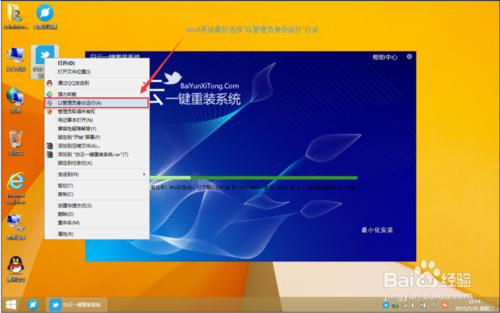

白云一键软件下载系统完成后自动开始安装系统。全自动安装,无需/请勿进行任何操作,请耐心等待即可。安装过程会在10~20分钟内完成。
安装会格式化C盘,请提前转移C盘重要文件到其他盘、或做好备份。
自动重启进入Ghost一键还原。Win10系统下载安装就是小白重装系统软件!
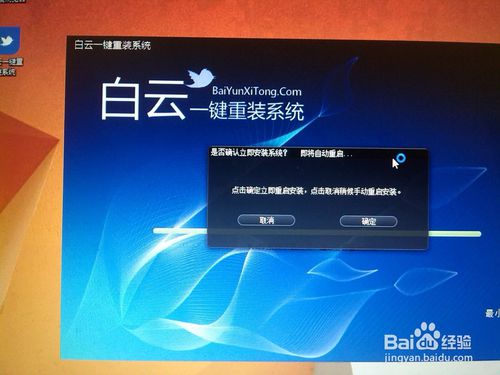

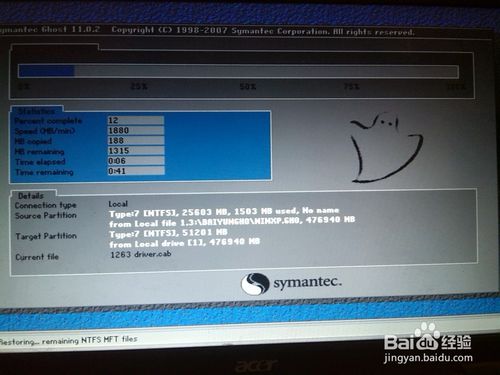
Ghost一键还原后系统再次自动重启。之后系统自动安装,请耐心等待。
白云一键集成万能驱动助理,自动适配安装驱动,所以安装后不会出现无法联网、显示等问题。

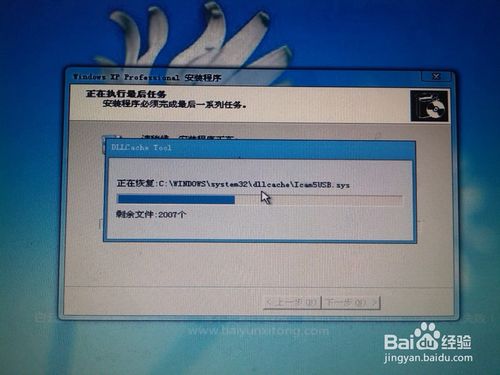


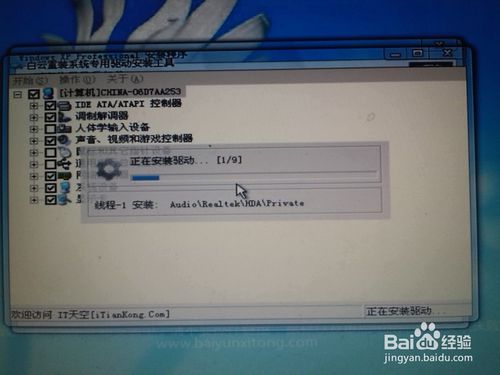
安装完成后,自动重启。若正常开机并进入系统,表示系统成功安装。
自动安装Microsoft office系列办公软件、浏览器、影音工具、QQ软件,无其他垃圾捆绑软件,还您一个纯净的系统。

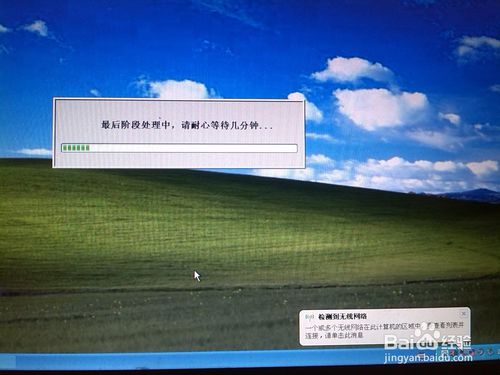

这就是小编给你们介绍的Win8系统重装xp教程了,Win8重装成xp系统就使用白云重装系统软件,注意关闭安全软件,以防出错,不过亲测不关也没什么问题,关闭更好,不会出岔子。安装过程中请耐心等待,不要操作键盘鼠标,并保持电源的连通,防止没电关机。